Gmail classifica e-mails do Microsoft Outlook como spam
Usuários do Outlook não conseguem enviar e-mails para contas do Gmail após mudança nas regras do cliente do Google; Microsoft oferece alternativa
A mudança nas regras do Gmail para o disparo em massa de e-mails afetou diretamente quem usa o Outlook — o antigo Hotmail. Usuários do serviço da Microsoft relatam que algumas mensagens enviadas para domínios do cliente do Google foram marcadas como spam pela plataforma e não chegaram aos destinatários.
- App de e-mail do Windows será encerrado e trocado pelo Outlook
- 20 anos de Gmail | A "pegadinha" que mudou o e-mail para sempre
O Google anunciou uma série de novas diretrizes para o Gmail em fevereiro deste ano com o objetivo de combater o envio de spam, aplicadas a contas que disparam mais de 5 mil mensagens por dia. É necessário configurar uma série de protocolos, manter uma taxa de spam baixa e ter um domínio autenticado — o último requisito parece gerar o problema com o Outlook.
De acordo com a página de suporte da Microsoft, muitos perfis que usam domínios regionais do Outlook.com (.br, .mx, .ar, e por aí vai) não conseguem enviar mensagens para contas do Gmail.
Nesses casos, a pessoa recebe a seguinte mensagem: "o Gmail detectou que esta mensagem é provavelmente suspeita devido à reputação muito baixa do domínio do remetente. Para proteger nossos usuários de spam, a mensagem foi bloqueada".
Microsoft oferece alternativa
A Gigante de Redmond analisa e desenvolve uma solução para o caso, mas também trouxe uma alternativa para contornar o problema a curto prazo: usar um alias de e-mail. Um alias é um endereço secundário que compartilha a mesma caixa de entrada e outras informações do perfil principal. Nesse caso, basta adicionar uma conta com o domínio "outlook.com", sem o separador por país, e enviar as mensagens a partir dela.
Veja o passo a passo:
- Acesse account.live.com/AddAssocId no PC ou celular;
- Entre com a conta da Microsoft;
- Escolha entre criar um novo e-mail ou adicionar um endereço já existente;
- Pressione "Adicionar alias".
Depois, selecione o endereço alternativo no Outlook:
- Crie uma nova mensagem;
- Clique sobre o endereço de e-mail atual na janela de criação;
- Selecione o alias;
- Envie o e-mail.
Se você errou a conta remetente, ainda existe uma janela de tempo para cancelar o envio de um e-mail no Outlook.
Trending no Canaltech:
- Terremoto de magnitude 4,8 atinge região de Nova York
- Brasil deve enfrentar frio intenso nas próximas semanas
- Tesla Cybertruck já está à venda no Brasil com preço surreal
- Banco do Brasil e C6 Bank têm problemas nesta sexta (5)
- Revelado o motivo de a Sony lançar o PlayStation 5 Pro
- Rede do Google que encontra celular desligado começa a operar
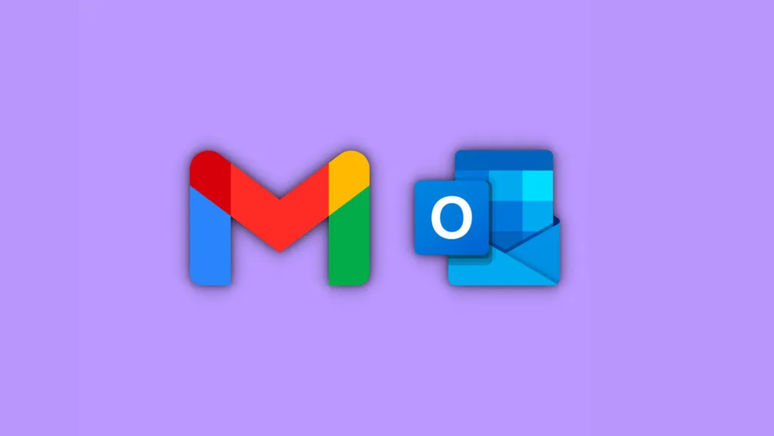



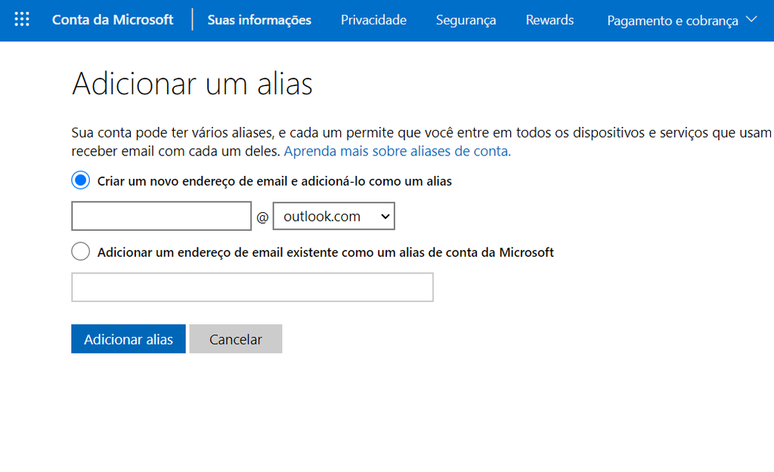
-s1jehda62qeo.jpg)

-1ib6icwdyj7sj.jpg)
















